Како ажурирати иПад софтвер
Садашња иОС верзија Аппле-ових иПад ииПхоне софтвер, односно иОС 11 представљен нам је 19. септембра 2017. Па, иОС 12 није баш далеко од нас; биће доступна за нас септембра 2018. Обе верзије иОС-а су додале велики број нових функција. Такође, између осталог постоје и разна мала ажурирања која додају важне поправке сигурности. Данас ћемо говорити о томе како ажурирати иОС на иПад-у у доњем чланку.
1. начин: Аппле иПад Упдате Софтваре помоћу ОТА
Програмирање преко ваздуха (ОТА) разликује сеначине дистрибуције новог софтвера, ажурирање софтвера, подешавања конфигурације и слично на уређаје попут паметних телефона и пријемника. Такође можете извршити ажурирање софтвера иПад помоћу ОТА. Следите доле наведене кораке да бисте сазнали како да ажурирате иПад на иОС 10.
Корак 1: Провјерите је ли ваш иПад повезан с неким извором напајања јер ажурирање понекад може потрајати. Такође, боље је направити резервну копију иПада помоћу иТунес-а или иЦлоуд-а пре него што кренете на било какво ажурирање.
2. корак: Проверите да ли је ваш иПад повезан са добром Ви-Фи мрежом. Сада отворите апликацију Подешавања и идите на Опште >> Ажурирање софтвера.
Корак 3: иОС ће аутоматски провјеравати постоје ли ажурирања. У случају да је било какво ажурирање доступно, кликните на дугме Преузимање да бисте започели преузимање ажурирања.
Корак 4: Након завршетка преузимања, бићете упитани да ли желите да инсталирате исправку. Кликните на Инсталирај за инсталирање ажурирања за иОС.

Други начин: иПад иОС Ажурирајте иПад путем иТунеса
Друга метода за ажурирање софтвера иПад 2 је путем иТунес-а. Добро си чуо. Такође можете ажурирати иПад софтвер путем иТунес-а.
Прво морате преузети најновији иТунесверзија. Да бисте преузели ажурирање софтвера за иПад, потребна вам је и најновија верзија иТунес. Преузмите сигурносну копију иПада. У случају да током ажурирања било шта пође по злу, можете се вратити из резервне копије. Следите доле наведене кораке да бисте знали како да ажурирате иОС на иПаду помоћу иТунес-а.
1. корак: Повежите свој рачунар и иПад помоћу УСБ кабла. У случају да се иТунес не покрене аутоматски, на рачунару покрените иТунес апликацију.
Корак 2: Додирните икону иПад која се налази у горњем левом делу прозора. Сада на левој плочи кликните на Сажетак.
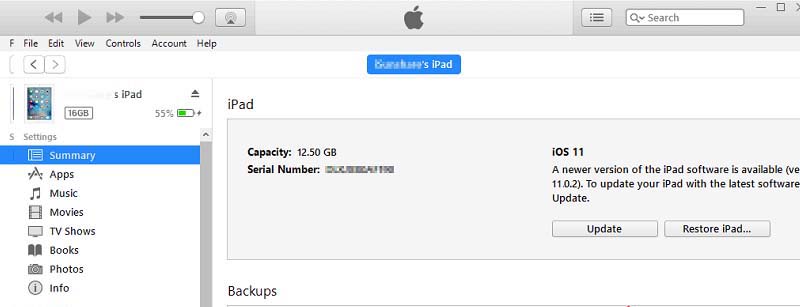
Корак 3: Пронађите опцију Провери ажурирање помоћу померања. Сада кликните на њу. У случају да је доступно било какво ажурирање, иТунес ће вас питати желите ли га преузети и затим га инсталирати.
Корак 4: Додирните опцију Преузимање и ажурирање. Аутоматски ће иТунес почети да преузима ажурирање софтвера, а инсталират ће га и након преузимања.
3. пут: Користите Тенорсхаре РеиБоот за ажурирање иПада
Кад сва решења не успеју, можетеувек користите Тенорсхаре РеиБоот који ће вам помоћи да се решите проблема са „иОС упдате иПад довнлоад“. Алат је погодан за све Аппле уређаје, укључујући иПад. Овај алат нуди решење за један клик за сваки проблем везан за Аппле уређај. Ево корак по корак упутства о томе како можете решити проблем помоћу РеиБоот-а.
1. корак: Кликните на Фик Алл иОС Стуцк након што уређај повежете с рачунаром и покренете софтвер.

2. корак: Преузмите најновији пакет фирмвера на мрежи. Кликните на "Довнлоад" да бисте започели инсталацију пакета.

Корак 3: Убрзо након што се пакет потпуно преузме, изаберите „Покрени поправак“ да бисте започели опоравак уређаја.

У горњем чланку смо видели најбоље начине како знати"како ажурирати иОС на иПад-у кад каже да је ажуриран" на једноставне начине. Ако желите да ажурирате софтвер иПад-а лако и у једноставним корацима, слепо крените за Тенорсхаре РеиБоот. То је најбоља опција за ову ситуацију. Поделите своје коментаре са нама у коментарима испод.







![[Пуна решења] Како поправити иОС 11/12 ажурирање смрзнуте на иПхоне / иПад](/images/ios-11/full-solutions-how-to-fix-ios-1112-update-frozen-on-iphoneipad.jpg)

![[Решено] Како зауставити иОС 12 Упдате на иПхонеу, иПаду и иПод тоуцху](/images/fix-iphone/solved-how-to-stop-ios-12-update-on-iphone-ipad-and-ipod-touch.jpg)